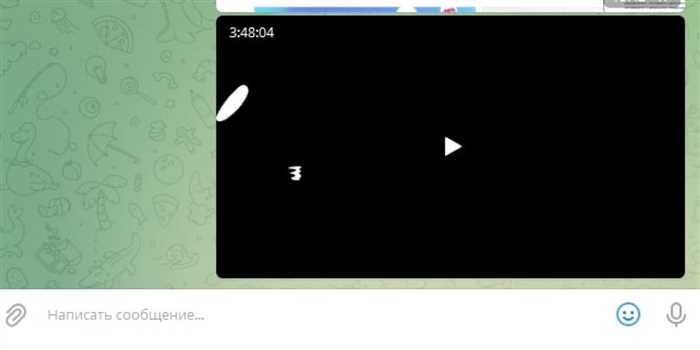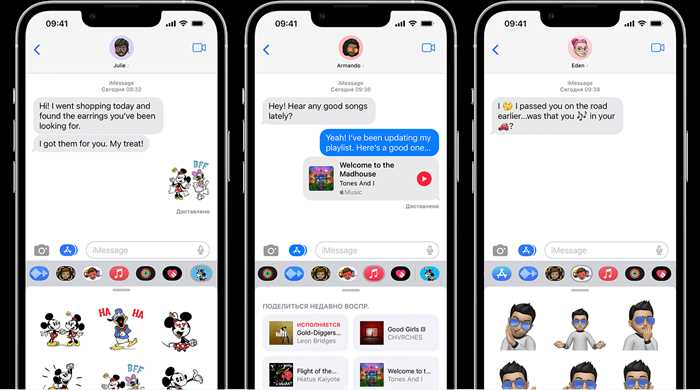
iPhone — это мощное устройство, которое предлагает множество функций и возможностей. Одной из таких функций является iMessage — приложение, которое позволяет обмениваться сообщениями с другими пользователями Apple. Однако, есть ситуации, когда вам может потребоваться отключить iMessage на своем iPhone. В этой статье мы расскажем вам, как это сделать пошагово.
Шаг 1: Откройте настройки на вашем iPhone. Для этого нажмите на иконку «Настройки» на главном экране.
Шаг 2: Прокрутите вниз и найдите раздел «Сообщения». Нажмите на него, чтобы открыть настройки iMessage.
Шаг 3: В разделе «Сообщения» вы увидите переключатель «iMessage». Чтобы отключить iMessage, просто сдвиньте этот переключатель в положение «Выключено».
Шаг 4: После того, как вы отключили iMessage, вы больше не сможете отправлять и получать сообщения через это приложение. Вместо этого, ваши сообщения будут отправляться и получаться как обычные SMS или MMS сообщения.
Теперь вы знаете, как отключить iMessage на iPhone. Если вам потребуется снова включить iMessage, просто повторите эти шаги и сдвиньте переключатель в положение «Включено». Удачи в использовании вашего iPhone!
Шаг 1: Откройте настройки
Чтобы отключить iMessage на iPhone, вам необходимо открыть настройки вашего устройства. Для этого найдите иконку «Настройки» на главном экране вашего iPhone и нажмите на нее.
После того, как вы открыли настройки, прокрутите вниз и найдите раздел «Сообщения». Нажмите на него, чтобы перейти к настройкам сообщений.
В разделе «Сообщения» вы увидите различные параметры и настройки, связанные с отправкой и получением сообщений на вашем iPhone. Найдите опцию «iMessage» и нажмите на нее.
Теперь вы находитесь в настройках iMessage. Чтобы отключить эту функцию, просто переключите переключатель рядом с ней в положение «Выключено». После этого iMessage будет отключен на вашем iPhone.
Найдите иконку «Настройки» на главном экране
Если вы хотите отключить iMessage на своем iPhone, вам потребуется найти иконку «Настройки» на главном экране вашего устройства. Это обычно синий квадрат с белым шестеренкой внутри.
Чтобы найти иконку «Настройки», прокрутите главный экран влево или вправо, пока не увидите ее. Обычно она находится на первой странице главного экрана, но может быть перемещена на другую страницу или в папку.
Когда вы найдете иконку «Настройки», коснитесь ее, чтобы открыть приложение.
Примечание: Если вы не можете найти иконку «Настройки» на главном экране, вы можете воспользоваться функцией поиска. Просто смахните вниз по главному экрану и введите «Настройки» в поле поиска. Приложение «Настройки» должно появиться в результатах поиска.
Нажмите на иконку «Настройки», чтобы открыть меню настроек
Чтобы отключить iMessage на iPhone, вам необходимо открыть меню настроек. Для этого найдите иконку «Настройки» на главном экране вашего устройства и нажмите на нее.
После того как вы откроете меню настроек, вам нужно будет прокрутить вниз и найти раздел «Сообщения». Нажмите на этот раздел, чтобы открыть его.
В разделе «Сообщения» вы увидите различные настройки, связанные с отправкой и получением сообщений на вашем iPhone. Найдите опцию «iMessage» и переключите ее в положение «Выключено».
После того как вы отключите iMessage, ваш iPhone больше не будет использовать эту службу для отправки и получения сообщений. Теперь вы можете использовать другие способы общения, такие как SMS или мессенджеры сторонних разработчиков.
Шаг 2: Найдите раздел «Сообщения»
Чтобы отключить iMessage на iPhone, вам необходимо найти раздел «Сообщения» в настройках устройства. Следуйте этим простым шагам:
| 1. | Откройте приложение «Настройки» на вашем iPhone. |
| 2. | Прокрутите вниз и нажмите на раздел «Сообщения». |
| 3. | В разделе «Сообщения» вы увидите различные настройки, связанные с отправкой и получением сообщений. |
| 4. | Найдите опцию «iMessage» и переключите ее в положение «Выключено». |
После выполнения этих шагов iMessage будет отключен на вашем iPhone, и вы больше не сможете отправлять и получать сообщения через эту службу.
Прокрутите вниз по меню настроек и найдите раздел «Сообщения»

Чтобы отключить iMessage на iPhone, вам потребуется выполнить несколько простых шагов. Вот подробная инструкция:
- Откройте приложение «Настройки» на вашем iPhone.
- Прокрутите вниз по меню настроек.
- Найдите раздел «Сообщения» и нажмите на него.
- В открывшемся окне вы увидите переключатель «iMessage».
- Переключите его в положение «Выключено».
После выполнения этих шагов iMessage будет отключен на вашем iPhone. Теперь вы не будете получать и отправлять сообщения через iMessage, а вместо этого будут использоваться обычные SMS.
Нажмите на раздел «Сообщения», чтобы открыть настройки сообщений

Чтобы отключить iMessage на iPhone, вам необходимо открыть настройки сообщений. Для этого выполните следующие шаги:
- На главном экране вашего iPhone найдите иконку «Настройки» и нажмите на нее.
- Прокрутите список настроек вниз и найдите раздел «Сообщения».
- Нажмите на раздел «Сообщения», чтобы открыть настройки сообщений.
После выполнения этих шагов вы попадете в меню настроек сообщений, где сможете внести необходимые изменения, включая отключение iMessage.